今天给大伙儿说说咋个查看IP,这事儿,别看听起来高大上,实际做起来可不难。IP就是咱们每个连上网的设备的“门牌号”,有时候网络不好嘞,或者得查个啥的,你就得知道咋看你那IP。那我就给大伙儿唠唠,咋查电脑上这IP。
第一种嘞,最常见的就是用命令提示符。你先按住“Win + R”键,出来个窗口,你在那框里打上“cmd”,然后按回车。出来个黑不溜秋的窗口,这时候你就打“ipconfig”,再按回车。嘿嘿,这回你就能看到一大堆信息,找到那个写着“IPv4 地址”的,那就是你家电脑的IP地址了。
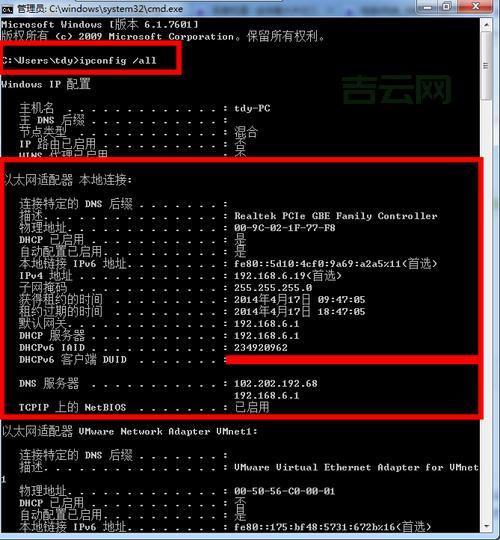
第二种呢,就是通过网络和共享中心查。这法子也简单,你瞅见电脑右下角那网络图标了没?点开它,然后选“网络和Internet设置”。接着你往下翻,找到“查看硬件和连接属性”,一点击,就跳出来一个新窗口,这里也能看到你的IP地址。
要是你用的是路由器,也能从那儿查到。你得先登录路由器管理页面,一般是浏览器里打上192.168.1.1或者192.168.0.1啥的。得用你家的路由器账号密码,要是你不知道,那就得问你家谁弄的路由器啦。进了管理页面之后,你就去找那个“设备列表”,里面就有你家每个设备的IP地址。
第三种呢,咱们还可以通过设置里查。你就打开“设置”,然后找到“网络和Internet”,再往下翻,就能找到“查看网络属性”,那里面也是写得清清楚楚的,你就能看到你电脑的IP啦。
实在不行嘞,你还可以去网上找IP查询工具。有的网站可以直接帮你查你现在的IP地址,像是啥“我的IP查询”嘞、“手机IP查询”嘞,都能帮你看你现在用的网络的IP。
其实嘞,查询IP这事儿真不难,大伙儿按我说的这几步走,啥电脑、啥网络,都能轻松搞定。要是你不清楚自己用的啥网络,就用路由器那法子,要是你就在查个电脑IP,命令提示符是最直接的,几秒钟就能搞定。
所以嘞,别看这事儿听着高深,其实你看,都能教你查IP地址呢。咱们有手有脑,这点小事还能难住不成?
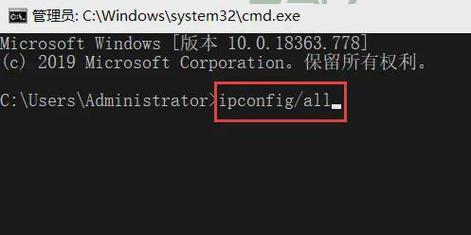
- 命令提示符查询:Win + R -> 输入cmd -> 输入ipconfig
- 网络和共享中心:点击网络图标 -> 网络和Internet设置 -> 查看硬件和连接属性
- 路由器查询:登录路由器管理页面 -> 找设备列表
- 设置中查看:打开设置 -> 网络和Internet -> 查看网络属性
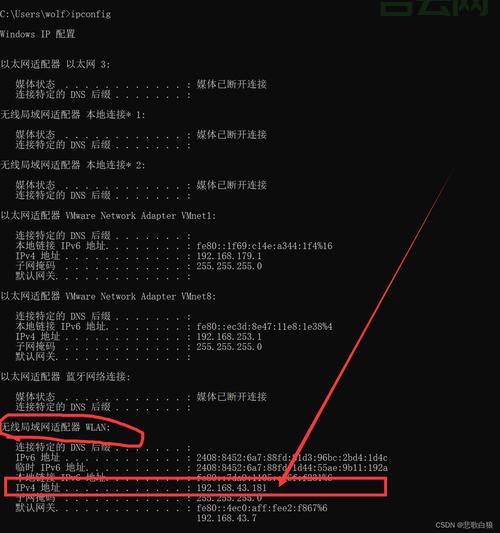
好了,今天就说到这儿,赶紧去试试吧,别怕麻烦,一试就会!
Tags:[查看IP, IP查询, 路由器IP, 命令提示符, 网络和共享中心, IPv4地址]

